国标工程图格式的设置
国标-CAD工程制图规则
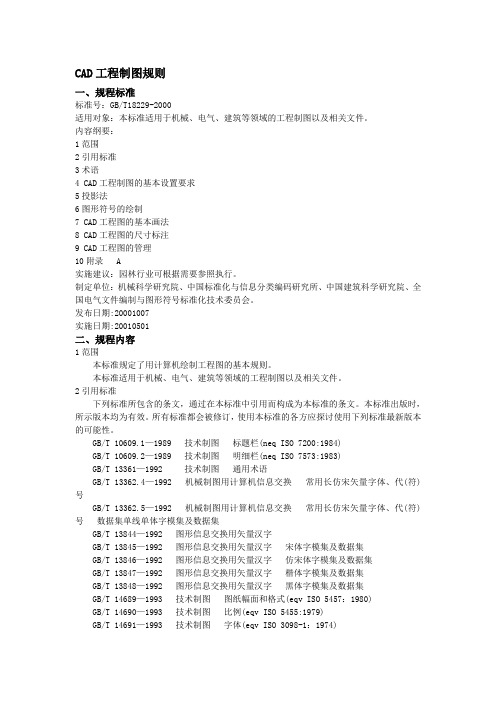
CAD工程制图规则一、规程标准标准号:GB/T18229-2000适用对象:本标准适用于机械、电气、建筑等领域的工程制图以及相关文件。
内容纲要:1范围2引用标准3术语4 CAD工程制图的基本设置要求5投影法6图形符号的绘制7 CAD工程图的基本画法8 CAD工程图的尺寸标注9 CAD工程图的管理10附录 A实施建议:园林行业可根据需要参照执行。
制定单位:机械科学研究院、中国标准化与信息分类编码研究所、中国建筑科学研究院、全国电气文件编制与图形符号标准化技术委员会。
发布日期:20001007实施日期:20010501二、规程内容1范围本标准规定了用计算机绘制工程图的基本规则。
本标准适用于机械、电气、建筑等领域的工程制图以及相关文件。
2引用标准下列标准所包含的条文,通过在本标准中引用而构成为本标准的条文。
本标准出版时,所示版本均为有效。
所有标准都会被修订,使用本标准的各方应探讨使用下列标准最新版本的可能性。
GB/T 10609.1—1989 技术制图标题栏(neq ISO 7200:1984)GB/T 10609.2—1989 技术制图明细栏(neq ISO 7573:1983)GB/T 13361—1992 技术制图通用术语GB/T 13362.4—1992 机械制图用计算机信息交换常用长仿宋矢量字体、代(符)号GB/T 13362.5—1992 机械制图用计算机信息交换常用长仿宋矢量字体、代(符) 号数据集单线单体字模集及数据集GB/T 13844—1992 图形信息交换用矢量汉字GB/T 13845—1992 图形信息交换用矢量汉字宋体字模集及数据集GB/T 13846—1992 图形信息交换用矢量汉字仿宋体字模集及数据集GB/T 13847—1992 图形信息交换用矢量汉字楷体字模集及数据集GB/T 13848—1992 图形信息交换用矢量汉字黑体字模集及数据集GB/T 14689—1993 技术制图图纸幅面和格式(eqv ISO 5457:1980)GB/T 14690—1993 技术制图比例(eqv ISO 5455:1979)GB/T 14691—1993 技术制图字体(eqv ISO 3098-1:1974)GB/T 14692—1993 技术制图投影法(eqv ISO/DIS 5456:1993)GB/T 15751—1995 技术产品文件计算机辅助设计与制图词汇(eqv ISO/TR 10623:1992)GB/T 16675.1—1996 技术制图图样画法的简化表示法GB/T 16900—1997 图形符号表示规则总则(eqv ISO/IEC 11714-1:1996)GB/T 16901.1—1997 图形符号表示规则产品技术文件用图形符号第1部分:基本规则(eqv ISO/IEC 11714-1:1996)GB/T 16902.1—1997 图形符号表示规则设备用图形符号第1部分:图形符号的形成(eqv ISO 3461-1:1988)GB/T 16903.1—1997 图形符号表示规则标志用图形符号第1部分:图形标志的形成GB/T 16675.2—1996 技术制图尺寸注法的简化表示法GB/T 17450—1998 技术制图图线(idt ISO 128-20:1996)GB/T 17451~17453—1998 技术制图图样画法(eqv ISO/DIS 11947-1~4:1995) 3术语本标准采用GB/T 13361和GB/T 15751中的有关术语。
CAD工程图纸的规范要求与格式设置
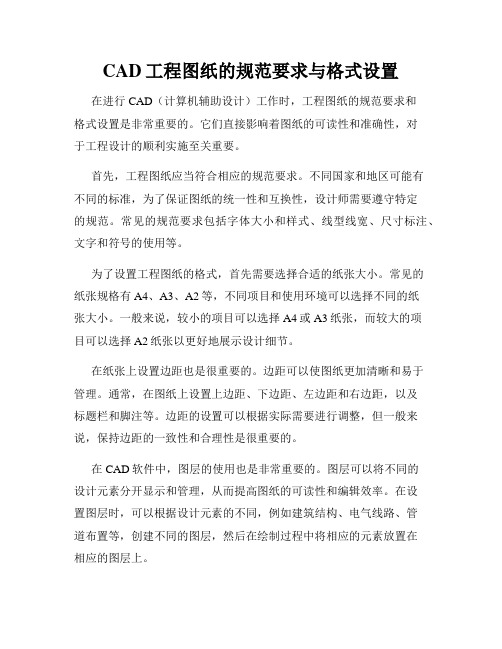
CAD工程图纸的规范要求与格式设置在进行CAD(计算机辅助设计)工作时,工程图纸的规范要求和格式设置是非常重要的。
它们直接影响着图纸的可读性和准确性,对于工程设计的顺利实施至关重要。
首先,工程图纸应当符合相应的规范要求。
不同国家和地区可能有不同的标准,为了保证图纸的统一性和互换性,设计师需要遵守特定的规范。
常见的规范要求包括字体大小和样式、线型线宽、尺寸标注、文字和符号的使用等。
为了设置工程图纸的格式,首先需要选择合适的纸张大小。
常见的纸张规格有A4、A3、A2等,不同项目和使用环境可以选择不同的纸张大小。
一般来说,较小的项目可以选择A4或A3纸张,而较大的项目可以选择A2纸张以更好地展示设计细节。
在纸张上设置边距也是很重要的。
边距可以使图纸更加清晰和易于管理。
通常,在图纸上设置上边距、下边距、左边距和右边距,以及标题栏和脚注等。
边距的设置可以根据实际需要进行调整,但一般来说,保持边距的一致性和合理性是很重要的。
在CAD软件中,图层的使用也是非常重要的。
图层可以将不同的设计元素分开显示和管理,从而提高图纸的可读性和编辑效率。
在设置图层时,可以根据设计元素的不同,例如建筑结构、电气线路、管道布置等,创建不同的图层,然后在绘制过程中将相应的元素放置在相应的图层上。
此外,尺寸标注也是非常重要的。
尺寸标注可以准确地说明设计尺寸和距离,而不必过多依赖图形判断。
在CAD软件中,可以选择合适的尺寸标注工具,例如直线尺寸、径向尺寸和角度尺寸等。
标注的位置应当清晰可见,与设计图形相吻合,并避免与其他图形重叠或遮挡。
最后,图纸上的文字和符号也要遵循规范要求。
文字应当选择合适的字体和大小,以确保可读性和一致性。
符号的使用应当符合相关标准,并保持清晰和简洁。
总之,CAD工程图纸的规范要求与格式设置是非常重要的。
它们直接影响着图纸的可读性、准确性和工程设计的顺利实施。
遵循规范要求和合理设置图纸格式可以提高设计效率,避免错误和混乱,并确保设计质量。
Creo3工程图配置文件的GB设定

Creo3.0工程图配置文件工程图配置文件*.dtl常用选项及使用详解工程图配置文件是Creo出工程图所必需了解掌握的基础知识。
然而随处可见的论坛的配置文件不一定系统的分享配置字文件,我将为大家分享一般常用的配置文件。
工程图配置文件*.dtl使用上比系统配置文件config.pro要简单一些。
所以先将一些常用选项列出,供大家参考。
配置文件使用方面的内容放在后面讲解。
先讲述的内容目录如下:一、工程图配置文件常用选项及说明二、工程图配置文件使用详解1、创建工程图配置文件*.dtl2、工程图配置文件选项的查找3、工程图配置文件的选项设置与修改4、工程图配置文件的正确调用一、工程图配置文件常用选项及说明drawing_units mm(前面为选项,空格后为值,下同)此项设置所有绘图参数的单位,比如后面的文字大小、箭头大小等选项,是以mm为单位的,先要设置这个选项。
drawing_text_height 3.5设置缺省文本的缺省高度,如注释中的文字,标注中的数值大小。
text_width_factor 0.7设置文本的高度和宽度的比例,按国标应使用长仿宋体,应为0.7。
但此项设置对于windows系统自带的仿宋体无效,一般我们常用的是Creo默认font字体。
broken_view_offset 3设置破断视图两破断线之间的距离detail_circle_line_style phantomfont设置详细视图(局部放大图)的边界线的线型,影响打印的粗细projection_type first_angle设置视图的投影方向为第一角法(国标要求用第一角法,我国用的是第一角法,日本等国用第三角法)view_scale_denominator 3600view_scale_format ratio_colon上面两项互相影响一起设置,设置比例的显示方式以小数、比值、或分数方式。
detail_view_scale_factor 2设置详细视图(局部放大图)相对于父视图放大的倍数,此数值在视图创建之后可以双击视图进行修改。
(整理)建立符合GB的图纸格式

建立符合GB的图纸格式6.8.1 建立图纸格式用户建立的图纸格式可以包括如下内容:图幅设定和图框标题栏材料明细表定位点预定义视图在下面的步骤中,通过建立“A3-横向”图幅的图纸向读者介绍建立图纸格式、标题栏和工程图模板的方法。
通过这个实例,读着将了解建立工程图格式文件和模板的基本方法与步骤。
1.新建工程图使用默认的工程图模板建立一个无图纸格式的“A3-横向”的工程图,如图6-35所示。
.................图6-35 无图纸格式的“A3-横向”图纸2.图纸属性在图纸中右击鼠标并从快捷菜单中选择【属性】命令,查看一下图纸的属性设置是否正确,如图6-36所示。
图6-36 图纸属性3.编辑图纸格式在图纸中右击鼠标,从快捷菜单中选择【编辑图纸格式】命令,切换到编辑图纸格式状态下。
4.图纸边框如图6-37所示,绘制两个矩形分别代表图纸的纸边界线和图框线,在下面的步骤中将通过几何关系和尺寸确定两个矩形的大小和位置。
.................图6-37 绘制矩形5.左边界如图6-38所示,选择外侧矩形的左侧边,在PropertyManager的【参数】选项组中确定该直线起点的坐标点位置(X=0,Y=0)。
图6-38 左边界起点位置6.几何关系.................对外侧矩形的左边和下边建立“固定”几何关系,在标注尺寸时可以以这两个边定位。
7.标注尺寸如图6-39所示,标注两个矩形的尺寸。
图6-39 确定纸边和图框的大小8.设置线粗选择内侧代表图框的矩形,从“线型”工具栏中定义四条直线的线粗为“正常”或其他类型粗线,如图6-40所示。
.................图6-40 设置图框的线粗9.隐藏尺寸选择下拉菜单的【视图】|【显示/隐藏注解】命令,隐藏标注的图框尺寸,如图6-41所示。
图6-41 A3-横向图框10.对中符号.................利用几何关系、标注尺寸和隐藏尺寸,可以很容易地绘制对中符号,如图6-42所示。
proe工程图国标修改

Proe的工程图中,外国的标准跟我们国家的标准不一样,所以在绘图之前要做相应的修改,包括:投影图生成的视角、尺寸单位、文字高度、箭头高度、箭头宽度、箭头样式等。
可通过更改绘图选项的方法来设置将要生成的工程图的格式。
方法如下:单击【文件】——【属性】,在弹出的【文件属性】浮动菜单中单击【绘图选项】菜单项,打开:“选项”对话框选择需要修改的值主要修改项如下表格所示
以上修改仅对当前文件有效。
若想在其他文件中继续使用这些配置,可想将此设置以文件的形式存盘,然后在要使用的文件中打开即可,方法如下
(1)将设置存盘。
将各选项的值设置好之后,单击“选项”
对话框中的按钮,在弹出的“另存
为”对话框中存盘(扩展名为dtl)
(2)Dtl文件的使用。
在新的工程图文件建立之后单击【文件】——【属性】——【文件属性】菜单项打开“选
项”对话框,然后单击打开按钮选择步骤1存盘的
dtl文件即可
(3)提示:工程图文件建立时所用得设置选项是通过其默认的设置文件而得到的,此文件为软件安装路径下得
“text\prodetail.dtl”。
若将上面生成的符合国标的配
置文件名称改为“prodetail.dtl”并覆盖原来的dtl文
件,则系统在每次生成工程图时均自动使用此国标格
式。
Solidworks建立符合GB的图纸格式

建立符合GB的图纸格式6.8.1 建立图纸格式用户建立的图纸格式可以包括如下内容:图幅设定和图框标题栏材料明细表定位点预定义视图在下面的步骤中,通过建立“A3-横向”图幅的图纸向读者介绍建立图纸格式、标题栏和工程图模板的方法。
通过这个实例,读着将了解建立工程图格式文件和模板的基本方法与步骤。
1.新建工程图使用默认的工程图模板建立一个无图纸格式的“A3-横向”的工程图,如图6-35所示。
图6-35 无图纸格式的“A3-横向”图纸2.图纸属性在图纸中右击鼠标并从快捷菜单中选择【属性】命令,查看一下图纸的属性设置是否正确,如图6-36所示。
图6-36 图纸属性3.编辑图纸格式在图纸中右击鼠标,从快捷菜单中选择【编辑图纸格式】命令,切换到编辑图纸格式状态下。
4.图纸边框如图6-37所示,绘制两个矩形分别代表图纸的纸边界线和图框线,在下面的步骤中将通过几何关系和尺寸确定两个矩形的大小和位置。
图6-37 绘制矩形5.左边界如图6-38所示,选择外侧矩形的左侧边,在PropertyManager的【参数】选项组中确定该直线起点的坐标点位置(X=0,Y=0)。
图6-38 左边界起点位置6.几何关系对外侧矩形的左边和下边建立“固定”几何关系,在标注尺寸时可以以这两个边定位。
7.标注尺寸如图6-39所示,标注两个矩形的尺寸。
图6-39 确定纸边和图框的大小8.设置线粗选择内侧代表图框的矩形,从“线型”工具栏中定义四条直线的线粗为“正常”或其他类型粗线,如图6-40所示。
图6-40 设置图框的线粗9.隐藏尺寸选择下拉菜单的【视图】|【显示/隐藏注解】命令,隐藏标注的图框尺寸,如图6-41所示。
图6-41 A3-横向图框10.对中符号利用几何关系、标注尺寸和隐藏尺寸,可以很容易地绘制对中符号,如图6-42所示。
图6-42 对中符号11.图幅分区如图6-43所示,绘制直线,并在图纸中添加注释(A、B、C…和1、2、3…)建立图框分区。
Proe工程图标准设置大全
一、初始设置1.工程图的config.pro设置(1)启动时加载公制单位。
template_designasm mmns_asm_design.asmtemplate_mfgcast mmns_mfg_cast.mfgtemplate_mfgcmm mmns_mfg_cmm.mfgtemplate_mfgmold mmns_mfg_mold_mfgtemplate_mfgemo mmns_mfg_emo.mfgtemplate_mfgnc mmns_mfg_nc.mfgtemplate_mold_layout mmns_mold_lay.asm(2)设置默认的尺寸公差显示模式为基本尺寸tol_mode nominallimits 为极限公差,所有的尺寸均会加上极限公差(3)启动时加载所有特征allow_anatomic_features yes2.配置工程图文件prodetail.dtl(符合国标的设置)(1)尺寸文字drawing_text_height 3.000000 尺寸文字高度text_thickness 0.000000 文字厚度text_width_factor 0.800000 文字宽度与高度的比值(2)视图参数broken_view_offset 5.000000 破断视图的偏移距离def_view_text_height 5.000000 设置视图注释的文字高度half_view_line symmetry_iso 设置半剖视图的线型为“symmetry_iso”标准projection_type first_angle 设置投影视角为第一视角view_scale_denominator 此项设置为正整数,如“1”时,与下面的“view_scale_format”参数配合使用,视图比例可以以比例形式显示。
view_scale_format 设置为“ration_colon”选项,将以比例形式显示视图比例,如1:2,系统默认为“decimal”选项,即以分数形式显示比例。
CAD工程图纸样式规定
CAD工程图纸样式规定在工程领域中,CAD(计算机辅助设计)工程图纸是设计理念和技术要求的重要载体,是沟通设计意图、指导生产制造和施工安装的关键文件。
为了确保图纸的准确性、规范性和可读性,制定一套明确的CAD 工程图纸样式规定是至关重要的。
一、图纸幅面与格式1、图纸幅面应根据工程的规模和复杂程度选择合适的图纸幅面,常见的幅面有A0、A1、A2、A3 和 A4 等。
优先选用标准幅面,必要时可根据需要加长或加宽幅面,但应符合相关标准。
2、图框格式图框分为留装订边和不留装订边两种格式,根据实际情况选择。
图框线的粗细应根据图纸幅面大小和绘图比例确定。
3、标题栏标题栏应位于图纸的右下角,其内容应包括工程名称、项目名称、图纸名称、比例、绘图单位、绘图日期、审核人员等信息。
标题栏的格式和尺寸应统一规定,以保证图纸的规范性。
二、字体与字号1、字体优先使用标准字体,如宋体、仿宋体、黑体等。
同一套图纸中应使用相同的字体,避免使用过多字体造成混乱。
2、字号图纸中的文字字号应根据内容的重要性和图纸幅面大小进行选择。
一般来说,标题栏中的文字字号较大,注释和说明文字的字号较小。
3、字体高度字体高度应根据绘图比例进行调整,以保证打印出的图纸上文字清晰可读。
三、线条与线型1、线条类型常用的线条类型包括实线、虚线、点划线、双点划线等。
不同类型的线条应具有明确的含义和用途,如实线用于表示可见轮廓线,虚线用于表示不可见轮廓线等。
2、线条宽度线条宽度应根据图形的复杂程度和绘图比例进行选择。
一般来说,粗实线的宽度为 05mm 至 2mm,细实线的宽度为025mm 至 05mm。
3、线型比例线型比例应根据绘图比例进行调整,以保证线条在图纸上的显示效果符合要求。
四、图层管理1、图层设置根据图纸内容的不同,将图形元素分别放置在不同的图层中,如轮廓层、标注层、中心线层等。
为每个图层设置合适的颜色、线型和线宽,以便于区分和管理。
2、图层命名图层的命名应具有明确的含义,能够反映图层的内容和用途。
CAD中标准图框和图纸规范的设置教程
CAD中标准图框和图纸规范的设置教程在进行CAD设计时,为了保证设计的准确性和统一性,设置标准图框和图纸规范是非常重要的。
本文将介绍如何在CAD中设置标准图框和图纸规范。
首先,在CAD软件中打开新建文件,选择适合的模板。
通常可以选择A3或A4纸大小,这是根据实际需求来定的。
接下来,我们需要设置标准图框。
标准图框一般是由边界线、标题栏、工程名称、图号等组成的。
在CAD中,可以使用线段、多段线等工具来绘制这些图框的各个元素。
具体的操作步骤如下:1. 首先,选择绘图界面的“绘图工具”或“线段工具”。
2. 点选绘图区域的左下角和右上角,绘制边界线。
可以使用“矩形”命令或直接绘制线段来实现。
3. 在边界线的上方,绘制标题栏。
可以使用线段或多段线绘制,确保字体大小、字距等规范统一。
4. 在标题栏下方,绘制工程名称和图号。
同样,可以使用线段或多段线绘制,并使用合适的字体进行填写。
5. 根据需要,还可以绘制其他需要的元素,如公司名称、日期、比例尺等。
完成标准图框的绘制后,我们需要进行图纸规范的设置。
图纸规范包括单位、单位精度、字体、图层等设置。
具体的操作步骤如下:1. 点击CAD软件界面上方的“格式”选项卡,打开“图纸设置”窗口。
2. 在“图纸设置”窗口中,选择适当的单位,如公制或英制。
同时,根据设计要求,设置相应的单位精度。
3. 在“文本样式”选项卡中,可以设置标题、工程名称、图号等元素的字体样式和大小。
4. 在“图层”选项卡中,可以设置不同层的颜色、线型等属性。
根据需要,还可以建立特定的图层,以便在设计中进行不同元素的管理。
5. 在“打印设置”选项卡中,可以选择打印机、纸张大小等打印参数。
6. 执行“保存”命令,将图纸规范的设置保存为默认配置。
通过以上步骤,我们成功设置了标准图框和图纸规范。
在进行设计时,可以直接使用这些配置,提高设计效率,确保设计的准确性和一致性。
需要注意的是,在进行CAD设计时,还应遵守相应的行业规范和标准,确保设计符合行业要求。
工程施工图排版要求
工程施工图排版要求一、概述工程施工图是工程项目的重要文稿,它是建筑设计方案的具体实施文件,对工程施工过程中的施工进度和施工质量具有重要的指导作用。
因此,对工程施工图进行合理的排版和标注是至关重要的。
合理的工程施工图排版,可以提高施工图的可读性,减少出错的可能性,有利于施工方按照施工图要求进行施工。
二、排版要求1. 纸张规格:一般工程施工图采用A0、A1或A2的纸张规格。
根据工程图的大小和内容进行选择。
2. 字体、字号:工程施工图中的文字需保证清晰可读。
建议采用宋体或仿宋字体,字号一般为5号或7号。
对于重要的标注内容,可适当增大字号以提高可读性。
3. 对齐与分列:对工程施工图中的文字和数字进行对齐和分列,使得施工图整体布局美观合理,易于阅读和理解。
4. 图形标注:对工程施工图中的图形、符号和标注进行清晰准确的排版。
图形要求规范,符号和标注简洁明了。
5. 图框和标题:工程施工图需要设置图框,对施工图的各个部分进行合理的划分和标注。
标题需清晰明了,对施工图的基本信息进行概括和标注。
6. 比例尺:对于地形图、平面布置图等工程施工图,需要标注比例尺,以方便施工人员根据尺寸比例进行测量和施工。
7. 线条粗细:对工程施工图中的线条进行规范的控制,保证线条的粗细均匀、清晰明了。
8. 颜色使用:工程施工图中的颜色使用需尽量简洁,色彩鲜艳且清晰,以方便施工人员理解和识别。
9. 标注说明:对于工程施工图中的重要标注内容,需要进行文字说明,以便施工人员对施工图内容的理解和掌握。
10. 版面结构:工程施工图的版面结构应该合理,各个部分的分布和比例要协调一致,使得工程施工图整体美观清晰。
三、总结合理的工程施工图排版可以提高施工图的可读性和实用性,减少施工过程中的出错可能性,促进施工的顺利进行。
因此,在进行工程施工图排版时,需严格按照排版要求进行操作,力求达到工程施工图设计要求的效果。
同时需要不断总结和积累施工图排版的经验,不断提高排版水平,使得工程施工图的质量得到提高,为施工提供更好的指导和支持。
- 1、下载文档前请自行甄别文档内容的完整性,平台不提供额外的编辑、内容补充、找答案等附加服务。
- 2、"仅部分预览"的文档,不可在线预览部分如存在完整性等问题,可反馈申请退款(可完整预览的文档不适用该条件!)。
- 3、如文档侵犯您的权益,请联系客服反馈,我们会尽快为您处理(人工客服工作时间:9:00-18:30)。
在绘图区的空白处右击,然后选择“属性”/“绘图选项”在项目中找到
“projection_type”将其值改为“third_angle”或“first_angle”即可完成第一视角与三视角的转换。
在这里我了就顺便说一下,其实要想做出标准的工程图,有很多的选项需要修改。
要想减少修改的选项你可以选择“打开配置文件”然后在你电脑中找到PROE安装目录(若不知道安装目录在哪个文件夹,你可以右击桌面上PROE的图标//属性//查找目标,通过上面的地址栏就能知道PROE是安装在哪里了)下的text文件夹最后选择iso.dtl配置文件并打开,因为此配置文件为ISO标准在工程图上基本上和我国制图标准相符合了。
此时绘图的单位也自动改成了mm。
以下为一些常用的参数设置:
drawing_text_height // 3.5
drawing_units // mm
decimal_marker // period
sym_flip_rotated_text // yes
text_orientation // parallel
tol_display // yes
projection_type // first_angle(我国是采用第一角投影法)
witness_line_offset // 0
crossec_arrow_style // tail_online *
axis_line_offset // 2
circle_axis_offset // 2
draw_arrow_style // filled
text_width_factor // 0.7
angdim_text_orientation // horizontal_outside
设置好以上的参数总体上都能满足工程图的标准了。
